O conjunto correto de codecs é um elemento essencialpara uma reprodução suave da mídia. O Windows 7 inclui a maioria dos codecs necessários para reproduzir os arquivos de áudio e vídeo mais comuns. O Windows Media Player e o Media Center usam codecs nativos do Windows 7, mas não reconhecem vários arquivos de mídia, como MKV, MOV, AVI, H264 etc. O motivo é simples; o pacote de codecs nativos não suporta a reprodução desses arquivos. No entanto, você pode optar por aplicativos de terceiros, como KMPlayer e VLC, pois eles normalmente não têm nenhum problema ao reproduzir esses arquivos. No entanto, as pessoas que não estão interessadas em ir além do uso de soluções de multimídia nativas do Windows, sempre podem usar nossos codecs do Windows 7, anteriormente cobertos, um pacote de codecs do Shark007 que permite que o Windows Media Player e o Media Center reproduzam os formatos mencionados acima. Infelizmente, o Windows 8 sofre da mesma situação e parece que a Microsoft deu ouvidos a esse incômodo. Para lidar com isso, você pode usar o Shark007 Codecs do Windows 8 - Sim! o mesmo pacote de codec agora também suporta o novo sistema operacional da Microsoft.
Note-se que o pacote de codecs tenta baixar a barra de ferramentas Babylon no seu computador. Você pode evitar isso facilmente desmarcando sua instalação durante a instalação.

Após a instalação, o aplicativo fixa suaÍcone de configurações na tela inicial. Portanto, caso você esteja se perguntando, é possível executar e desinstalar o pacote de codecs na tela inicial. O console de configurações é bem parecido com o que vimos anteriormente, enquanto analisávamos seu equivalente no Windows 7. Ele contém várias guias, nas quais cada guia abriga seu próprio conjunto de opções. As guias incluem Configuração, Diversos, Áudio, AVI, H264, MPEG - DVD e SWAP do Windows no topo. O primeiro trio de guias da esquerda contém configurações globais, enquanto AVI, H264, MKV e MPEG - DVD, refletem configurações específicas de formato.
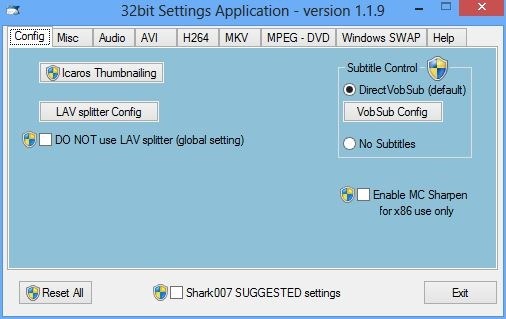
Por exemplo, Áudio A guia permite especificar o canal de saída para a reprodução da mídia. Você pode escolher entre TrueHD / DTS HD-MA (HDMI), apenas AC3 / DTS e desativar a transmissão de bits (embora as configurações disponíveis dependam das especificações da sua máquina).
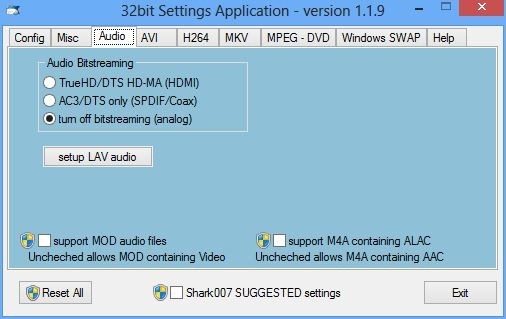
Uma nova adição a este pacote de codecs que notei é SWAP do Windows. Esta opção permite escolher entre nativoCodecs da Microsoft ou qualquer outro separador de terceiros, como o codec da LAV, que você mesmo instalou. Além disso, você também pode alternar alguns outros parâmetros.
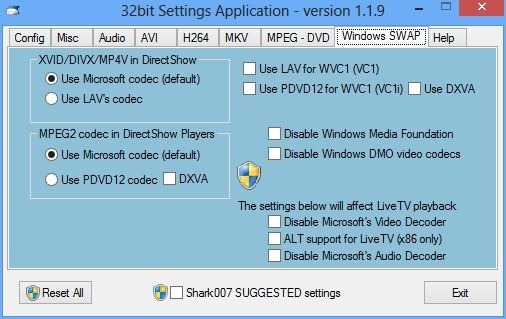
O aplicativo suporta apenas o Windows 8, conforme vocêsempre pode utilizar o codec pack do Windows 7 coberto anteriormente para iterações anteriores do sistema operacional. O teste foi realizado no Windows 8 RTM, de 64 bits.
Baixar codecs do Windows 8












Comentários